Hướng dẫn chi tiết cách thay đổi tên hiển thị trong Zoom trên cả điện thoại và máy tính một cách nhanh chóng và dễ dàng.
Nội dung bài viết
Việc thay đổi tên trong phòng họp Zoom không chỉ giúp mọi người dễ dàng nhận diện nhau mà còn tạo ấn tượng với những cái tên độc đáo. Bài viết sau đây sẽ hướng dẫn bạn cách đổi tên trên Zoom qua điện thoại và máy tính một cách đơn giản.
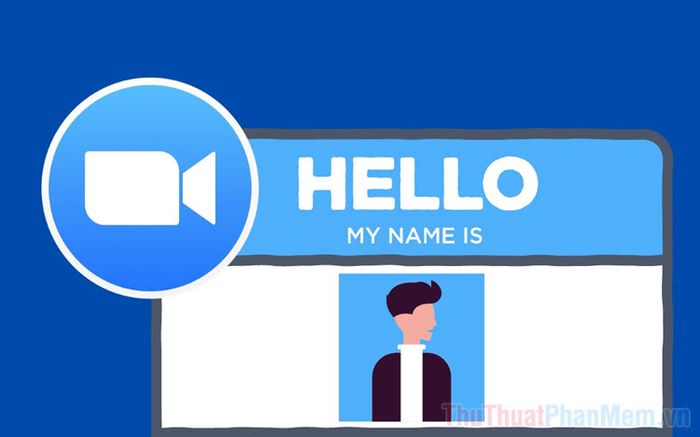
1. Hướng dẫn thay đổi tên trên Zoom bằng điện thoại
Zoom trên điện thoại là nền tảng được ưa chuộng nhờ sự tiện lợi và hỗ trợ đầy đủ các tính năng từ cơ bản đến nâng cao. Để thay đổi tên trên Zoom điện thoại, bạn chỉ cần truy cập vào phần thiết lập tài khoản cá nhân và thực hiện theo các bước đơn giản sau:
Bước 1: Khởi động ứng dụng Zoom trên điện thoại, nhấn chọn mục Khác và tiếp tục chọn Mở rộng thiết lập tài khoản.

Bước 2: Tiếp theo, bạn chọn phần Hiển thị tên và nhập tên mới vào mục Hiển thị tên để cập nhật.
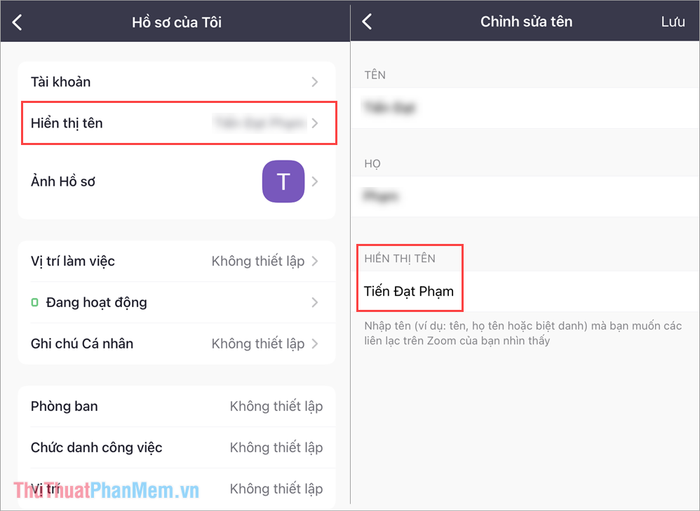
Lưu ý: Phần Tên và Họ không cần chỉnh sửa vì chúng không ảnh hưởng đến tên hiển thị trong phòng họp hoặc cuộc trò chuyện trên Zoom.
Bước 3: Chỉ với vài thao tác đơn giản, bạn đã hoàn thành việc thay đổi tên hiển thị trong phòng họp Zoom trên điện thoại. Quay lại cuộc trò chuyện, bạn sẽ thấy ngay tên mới của mình.
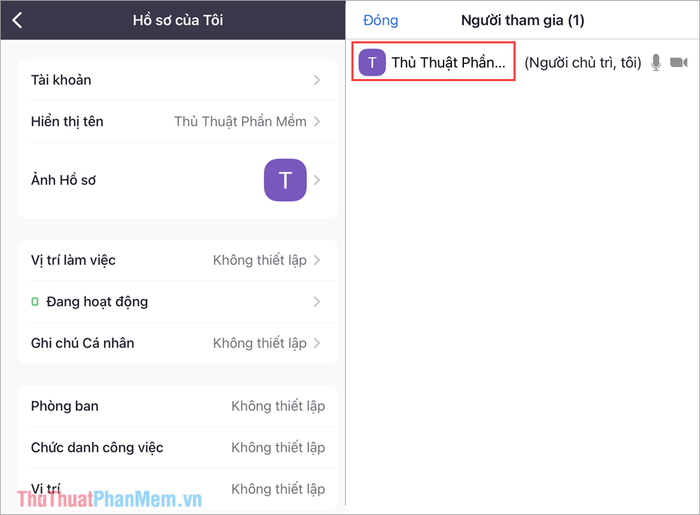
2. Hướng dẫn thay đổi tên hiển thị trong Zoom trên máy tính
Trên nền tảng Zoom dành cho máy tính, bạn có thể dễ dàng thay đổi tên hiển thị thông qua phần thông tin tài khoản (truy cập từ Client). Các bước thực hiện vô cùng đơn giản và nhanh chóng như sau:
Bước 1: Bạn nhấn chọn mục Tài khoản và tiếp tục chọn My Profile để xem thông tin cá nhân của mình.
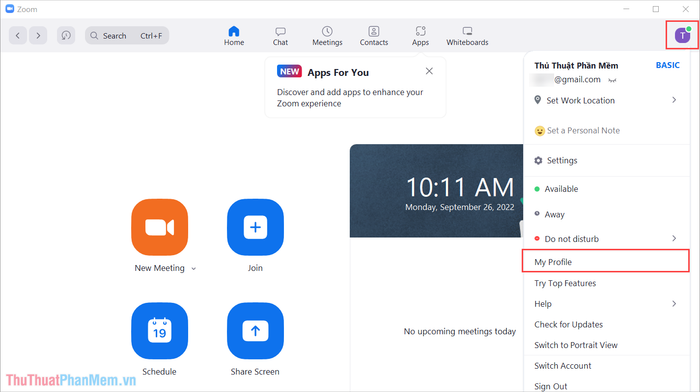
Bước 2: Tiếp theo, bạn chọn mục Chỉnh sửa trong phần Hồ sơ để cập nhật tên hiển thị trên tài khoản Zoom.
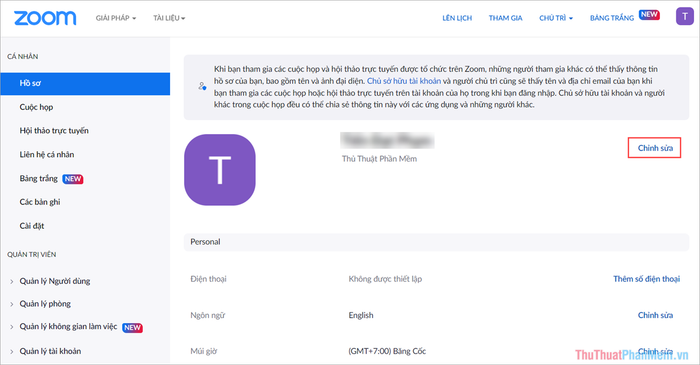
Bước 3: Cuối cùng, bạn chỉ cần nhập tên mới vào phần Tên hiển thị (1) và nhấn chọn Lưu (2) để hoàn tất việc thay đổi tên trên Zoom một cách nhanh chóng.
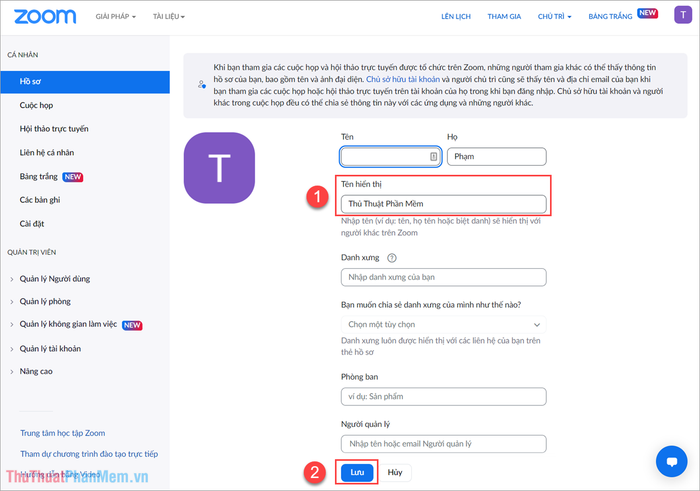
3. Hướng dẫn thay đổi tên trực tiếp trong cuộc họp Zoom trên điện thoại
Nếu bạn đã tham gia cuộc họp trên Zoom và muốn thay đổi tên mà không cần thoát ra, bạn có thể thực hiện theo các bước đơn giản sau:
Bước 1: Trong phòng họp Zoom, bạn chọn mục Người tham gia, sau đó chọn Tôi và nhấn vào Đổi tên để cập nhật tên mới ngay lập tức.
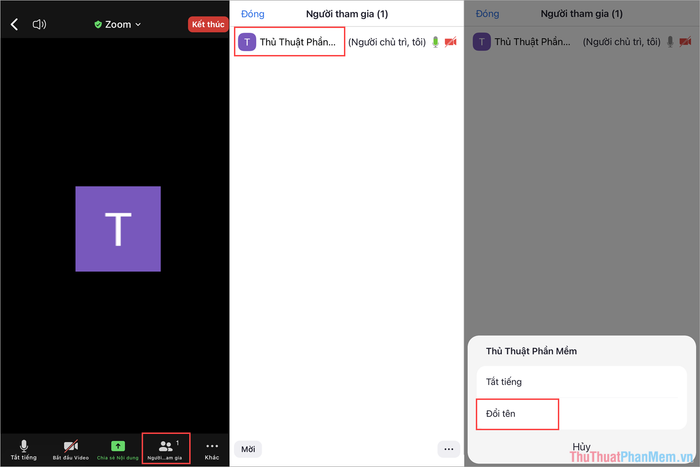
Bước 2: Tiếp theo, bạn nhập tên mới vào cửa sổ thay đổi tên trên Zoom và nhấn chọn Hoàn thành để lưu lại tên hiển thị mới.
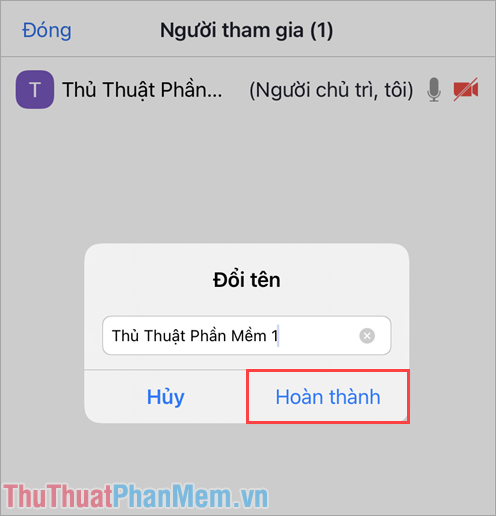
3. Hướng dẫn thay đổi tên trực tiếp trong cuộc họp Zoom trên máy tính
Trong phòng họp Zoom trên máy tính, bạn hoàn toàn có thể thay đổi tên hiển thị mà không cần thoát khỏi cuộc họp. Các bước thực hiện vô cùng đơn giản như sau:
Bước 1: Bạn nhấn chọn mục Participants (Người tham gia) trong giao diện phòng họp.
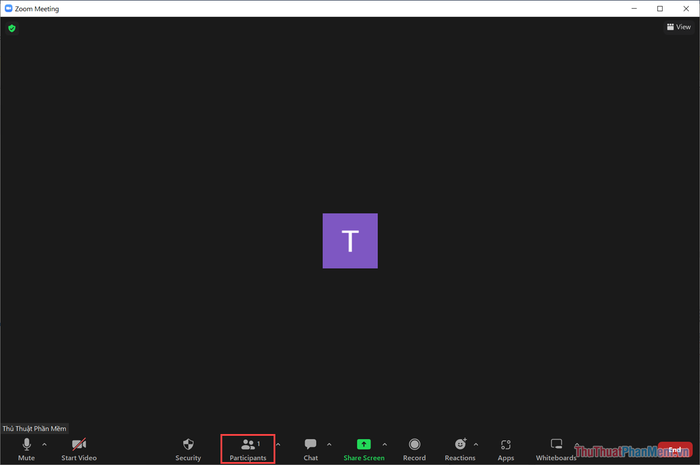
Bước 2: Tiếp theo, bạn nhấn chọn mục Tùy chọn bên cạnh tên hiển thị của mình trong Zoom.
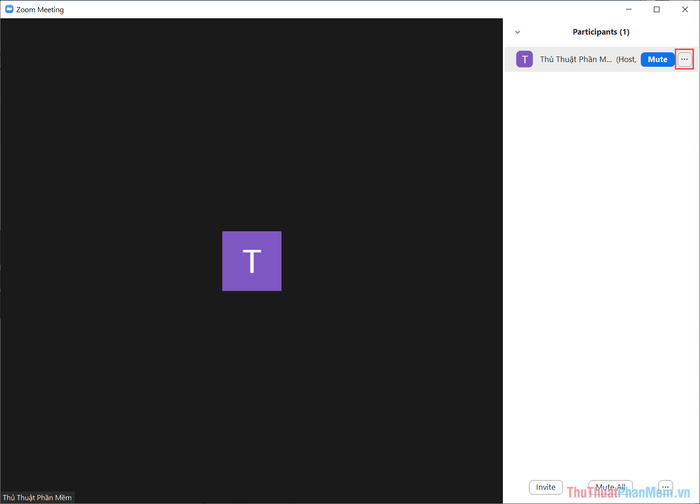
Bước 3: Sau đó, bạn chọn Rename để bắt đầu nhập tên mới trong Zoom.
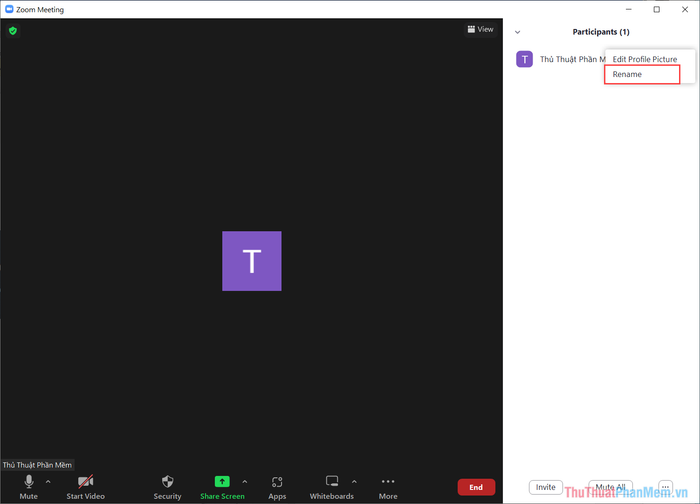
Bước 4: Cuối cùng, bạn nhập tên mới và nhấn chọn Change để lưu lại thay đổi tên hiển thị trên Zoom.
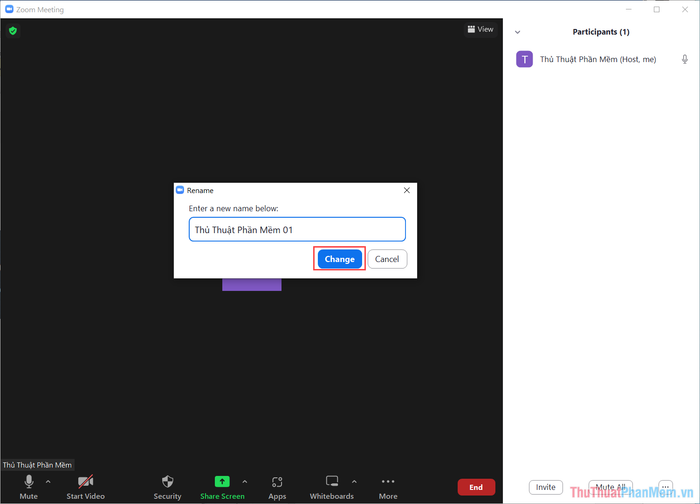
Trong bài viết này, Tripi đã hướng dẫn bạn cách thay đổi tên trên Zoom một cách nhanh chóng và dễ dàng trên cả máy tính và điện thoại. Chúc bạn có những trải nghiệm tuyệt vời với Zoom!
Có thể bạn quan tâm

7 Miếng Rửa Mặt Làm Sạch Sâu Hiệu Quả Nhất Hiện Nay

Top 9 smartphone có tốc độ sạc thần tốc hàng đầu hiện nay

Top 10 thiết bị thể dục ngoài trời tốt nhất

Top 5 địa chỉ massage thư giãn đáng trải nghiệm tại An Giang

Làm thế nào để xác định bạn có cần niềng răng hay không


